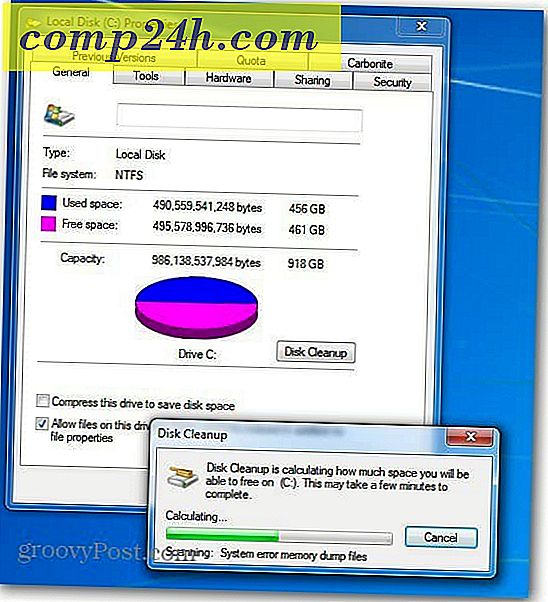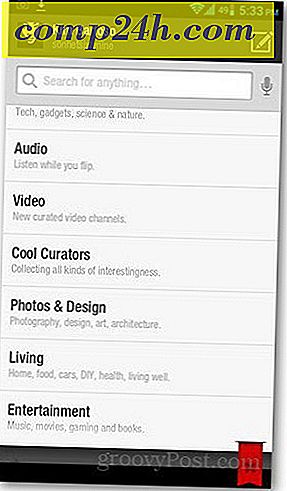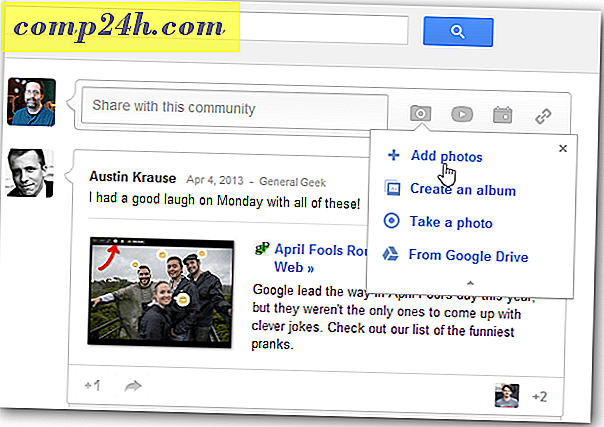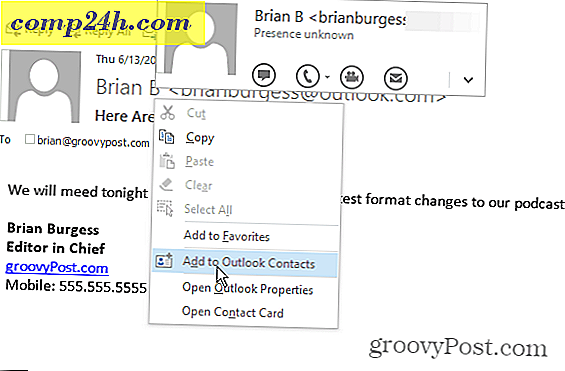Hoe Windows Phone 8 Kid's Corner te gebruiken
Kids Corner is een van de meest groovy nieuwe functies van Windows Phone 8. Hiermee kunt u een aanpasbaar vergrendelingsscherm instellen en krijgt uw kind een eigen deel van uw smartphone. Dus je kunt het aan hen geven om te gebruiken, zonder je eigen opstelling te verstoren.
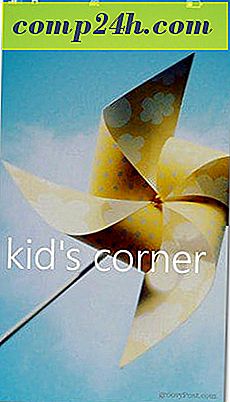
Kids Corner instellen op Windows Phone 8
Om het in te stellen, ga je naar het menu Instellingen en selecteer je Kid's Corner.

Op het volgende scherm zet je Kid's Corner aan. U kunt ook op de knop onderaan tikken om deze in het startmenu vast te zetten.

Als u nu op Games klikt, kunt u beslissen welke games op de telefoon voor uw kind toegankelijk zijn.

Hetzelfde geldt voor apps, muziek en video's - selecteer gewoon wat je wilt.

Nadat je het hebt ingesteld, verschijnt het Kids Corner-scherm elke keer dat je vanaf links veegt op je vergrendelscherm. Als u een wachtwoord voor het vergrendelscherm hebt ingesteld, voert u het wachtwoord in en wordt u naar Kid's Corner gebracht.

Hoe Kid's Corner werkt
Het unieke aan deze functie is dat uw kind alleen toegang heeft tot wat u tijdens het instellen heeft toegestaan. Ze kunnen ook niet teruggaan naar het hoofdmenu, hun set in een beperkte omgeving die je voor hen hebt uitgezet. Als uw kind de aan / uit-knop aanraakt, keert het terug naar het vergrendelingsscherm. Daarom raad ik aan een wachtwoord toe te voegen.
Als apps ze naar een browser verzenden, worden de sites ook weergegeven. De links op de pagina gaan ook naar waar ze naartoe worden gewezen. Maar ze kunnen geen adressen invoeren voor andere sites. En hoe lang ze ook op de Windows-toets drukken, ze komen niet verder dan het hoofdmenu van de Kid's Corner.

Nu dat je weet wat je kind niet kan doen, laten we eens kijken wat hij kan doen. Ze kunnen hun menu personaliseren, net zoals u kunt, door tegels te verplaatsen en van grootte te veranderen.

Ze kunnen een Customize-tegel maken, waarmee hij de achtergrond en de naam van het vergrendelingsscherm, de tegelkleuren en de achtergrondkleur kan wijzigen.

Hier is bijvoorbeeld hoe weinig Jimmy zijn slotscherm heeft laten lijken.

En zijn Kid's Corner-menu ziet er als volgt uit - Jimmy houdt zeker van zijn Fruit Ninja!

Kid's Corner is een geweldige manier om ervoor te zorgen dat uw kinderen op uw telefoon kunnen spelen zonder het in de war te schoppen. Het is ook geweldig voor u als ouder door de inhoud te beperken waartoe zij toegang hebben. Het is eigenlijk als het instellen van ouderlijk toezicht op uw Windows-pc.


![Lokale bedrijven krijgen servicegebiedkaarten met Google Places [groovyNews]](http://comp24h.com/img/news/247/local-businesses-get-service-area-maps-with-google-places.png)
![Controleer e-mail, chat, stuur bestanden en meer met Google Talk [groovyReview]](http://comp24h.com/img/reviews/442/check-email-chat-send-files.png)